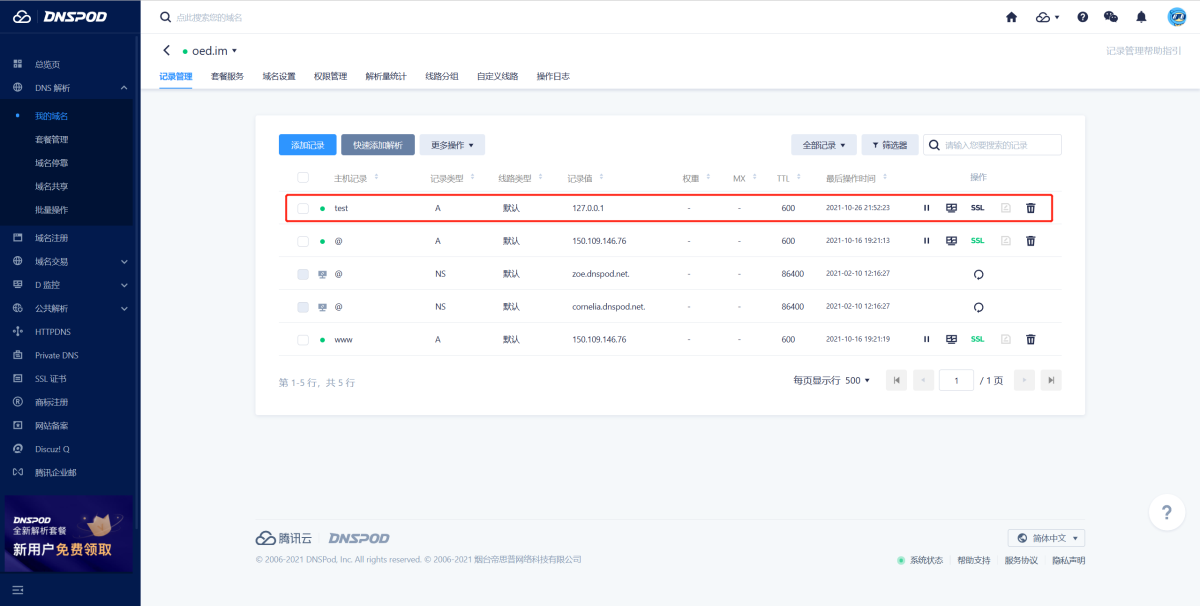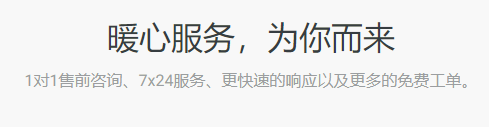在与亲朋好友分享照片时
一张一张的收发照片
不但麻烦
还影响照片的画质
甚至容易暴露隐私
那么如何在保证隐私的前提下
轻松收集来自亲朋好友的照片呢?
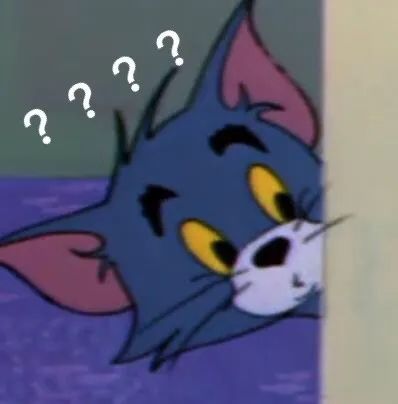
Synology Photos 1.3.0 中的
照片请求功能
可以帮你轻松搞定!
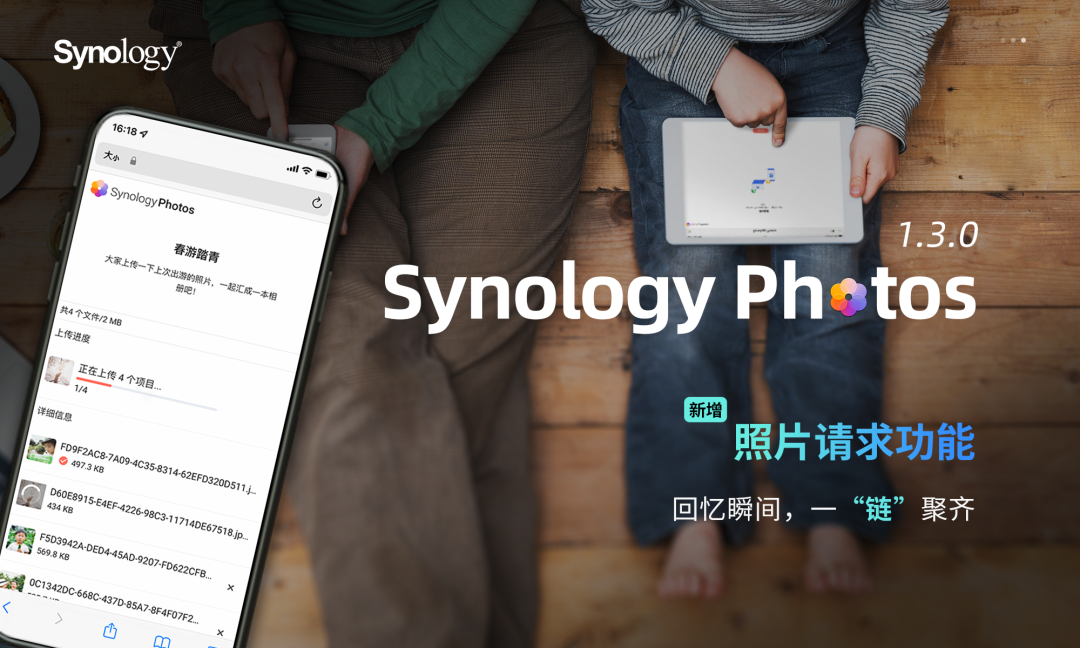
把Synology Photos套件和 APP 都升级至 1.3.0 后,在【共享】>【照片请求】中创建链接,如下图所示:
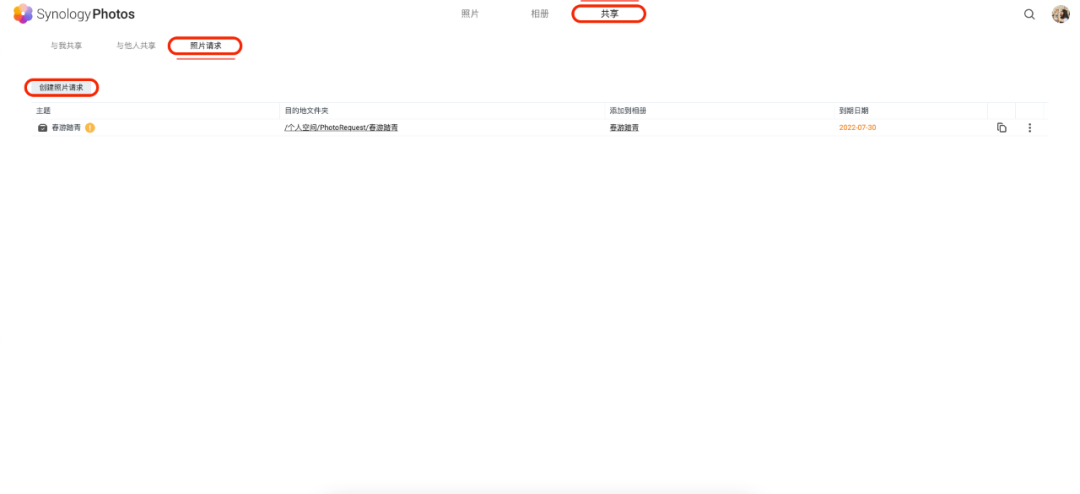
网页端
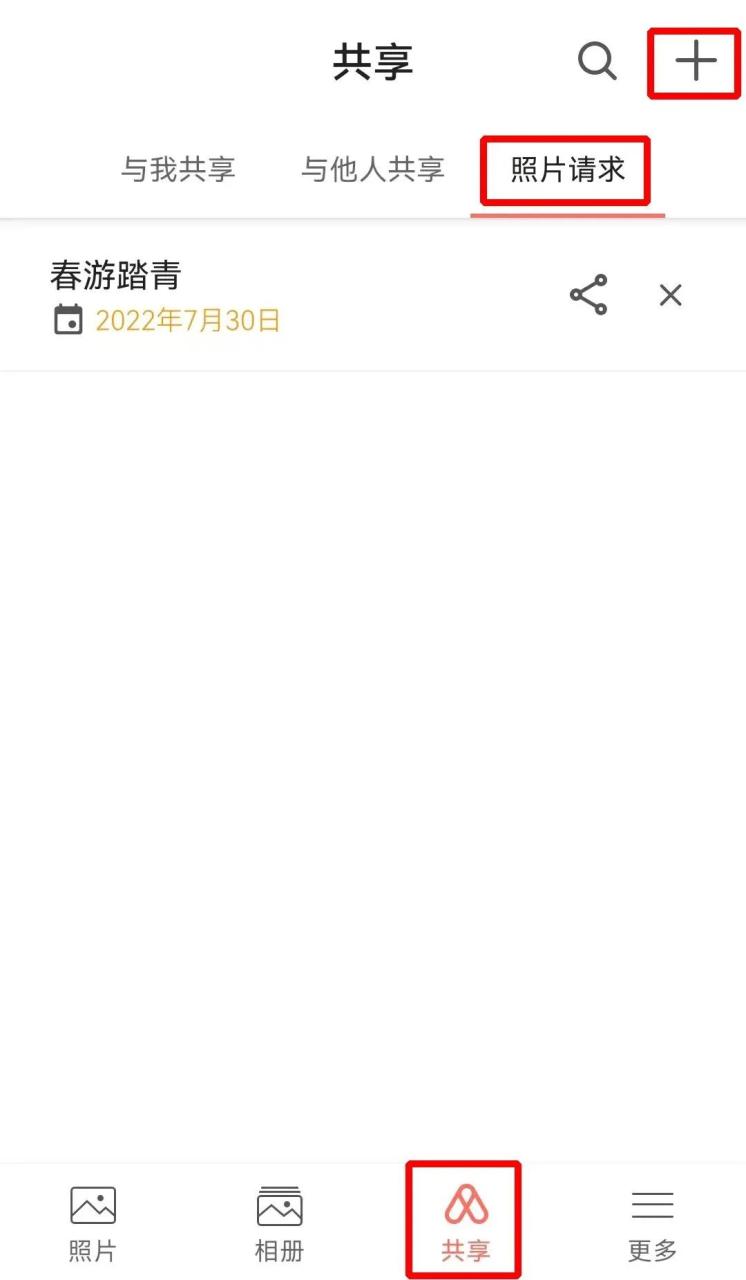
手机端
在使用过程中,有些人会遇到了一些问题:自动生成的链接无法正常访问?今天小编手把手教你搞定DSM中的那些共享链接!
首先,让小编说明一下常用套件中可用于共享的链接:
File Station 可以对文件进行分享,或者选择一个文件夹后在其中创建文件请求
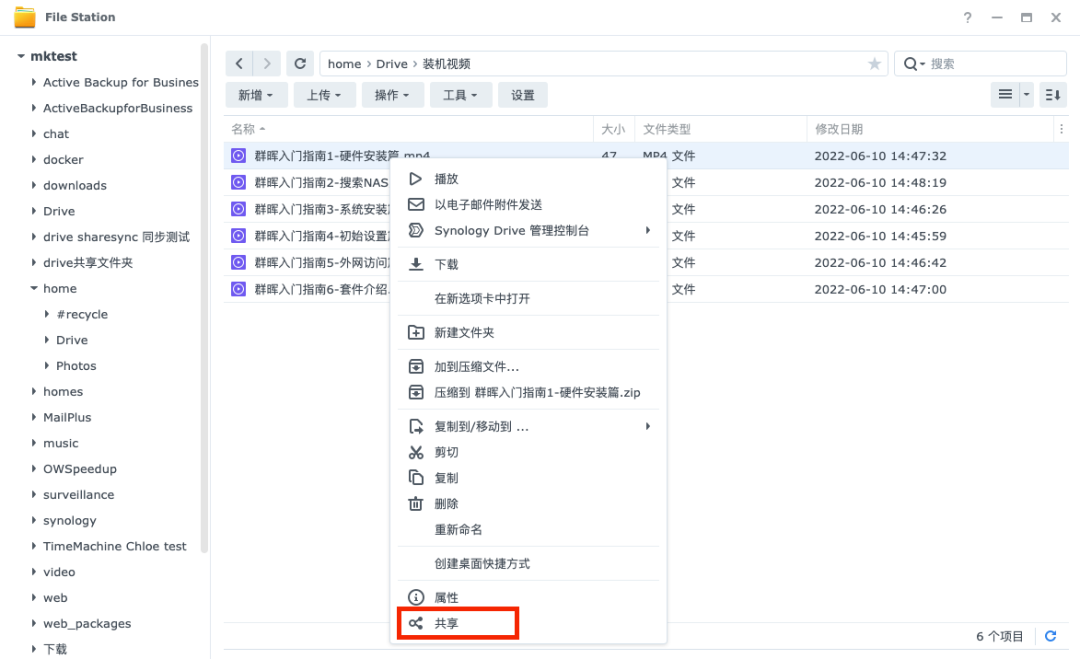
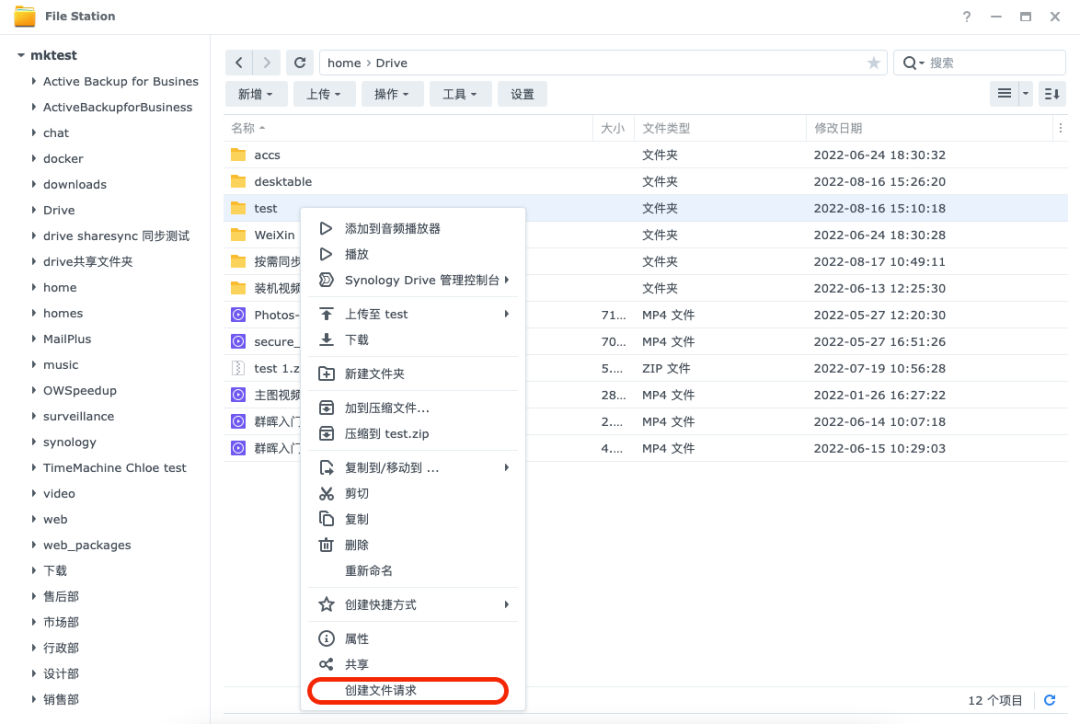
Drive 可以分享里面的文件和文件夹,还支持设置权限、密码等功能
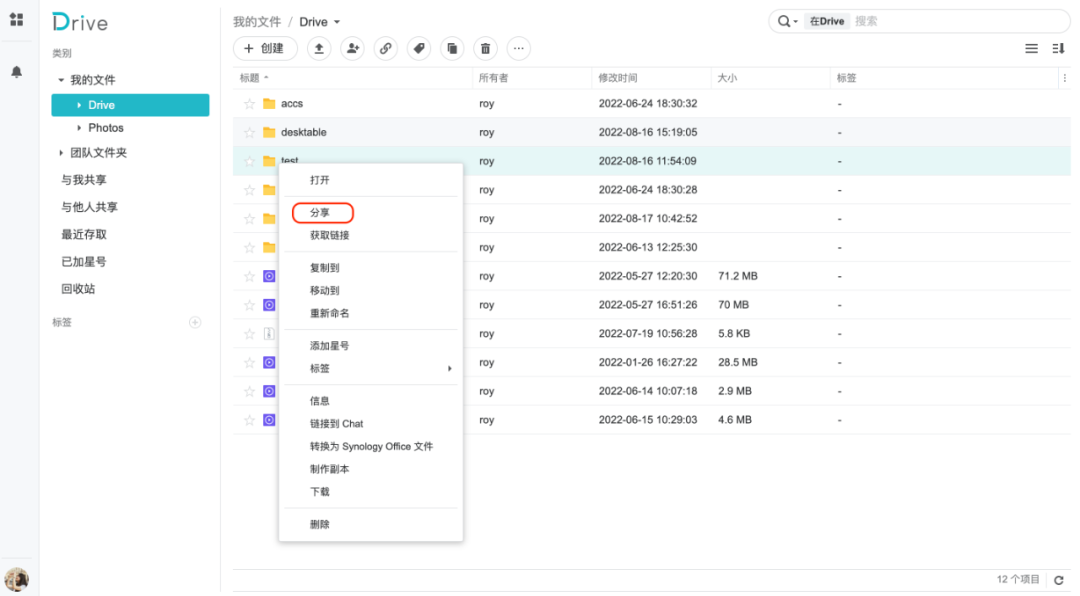
Synology Photos 除了上面的照片请求之外,可以针对单张照片、文件夹、相册进行共享
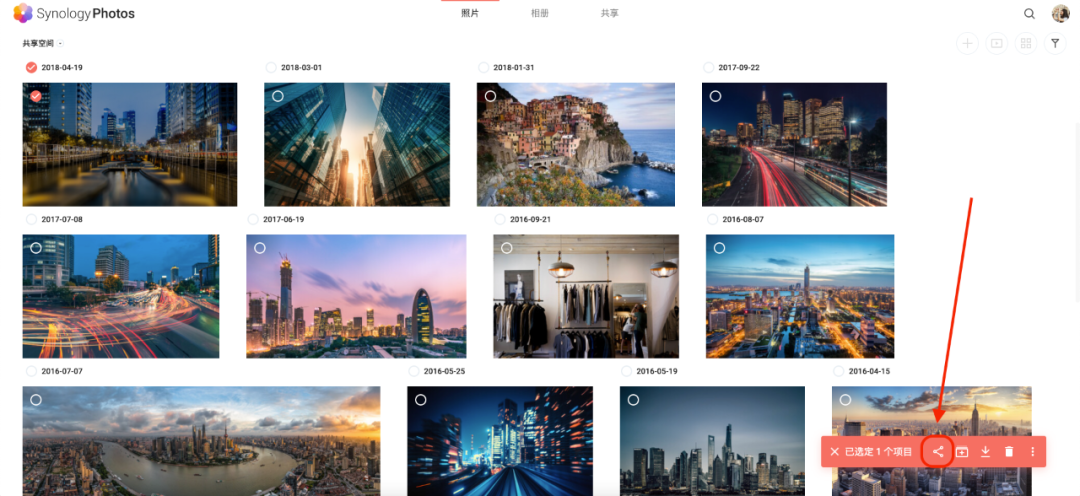
Video Station 和 Audio Station 可以直接共享影片和音乐给他人欣赏
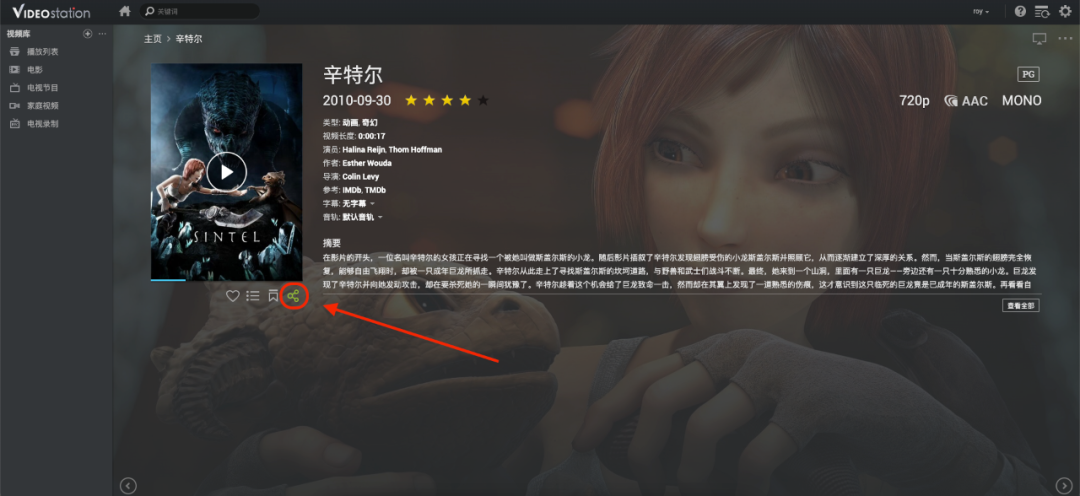
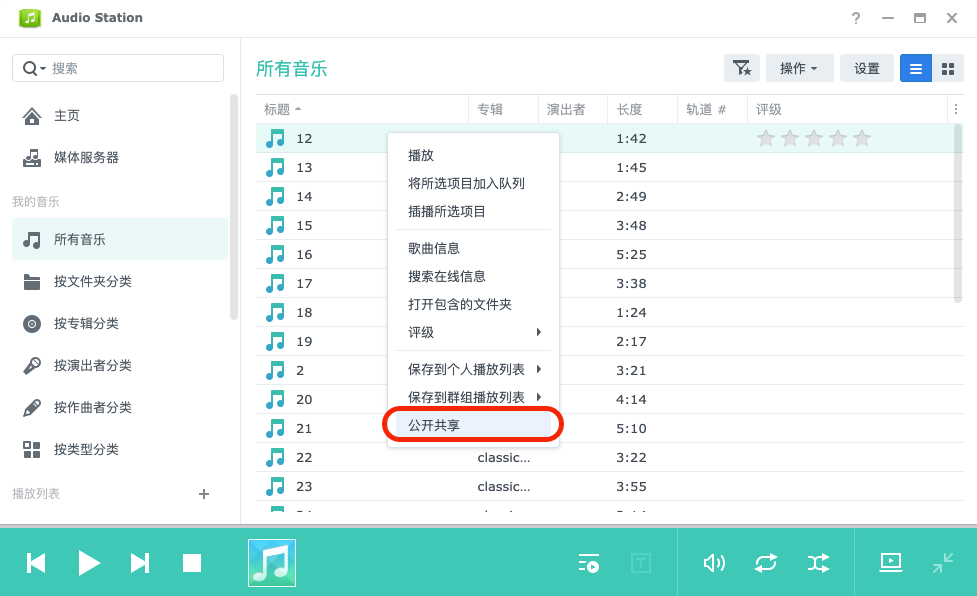
Note Station 可以共享你的便签
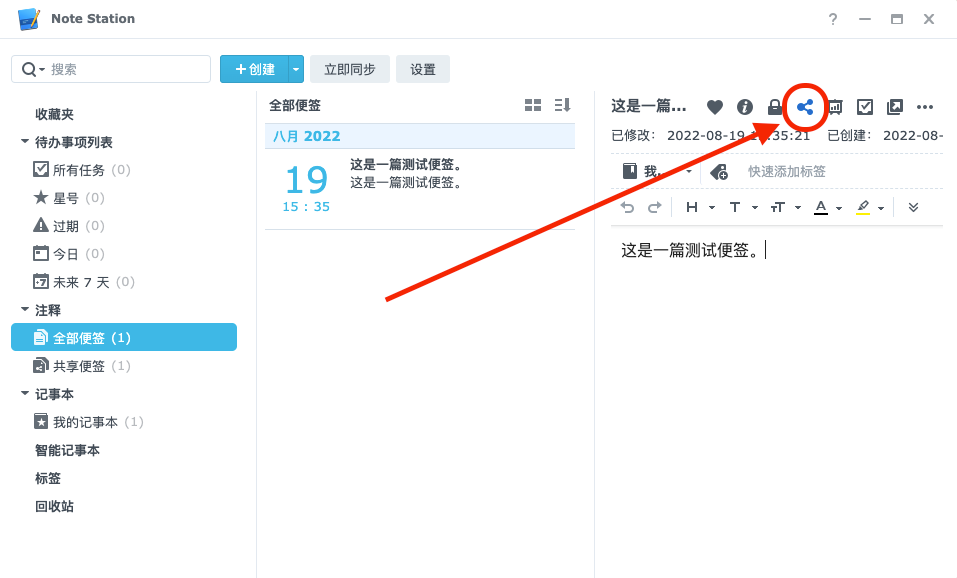
PS:公开共享时,只能查看,不能进行编辑
转载来源:绿色软件【Trihawk宇麦科技】共享链接如何设置更科学?很简单,只需这样操作!,想获取更多精彩内容可搜索关注哦【更有深度的技术分享】、【更有参考价值的行业案例】、【更为实用的教程指南】都会第一时间在那里进行分享
以上的共享链接的设置都是共用的,完成设置后都是通用!如果你的 NAS 只在内网使用,而没有设置 QC 与 DDNS,生成的链接通常采用以下形式:
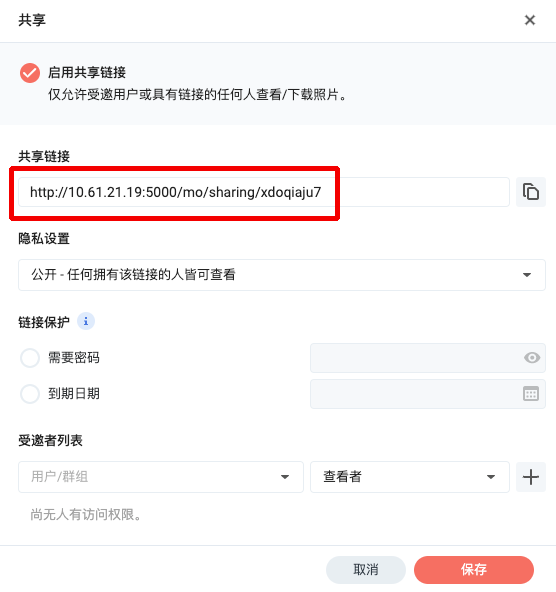
所以它也只能在内网环境中使用,如果你开启了 QC 服务,那么生成的链接将如下所示:
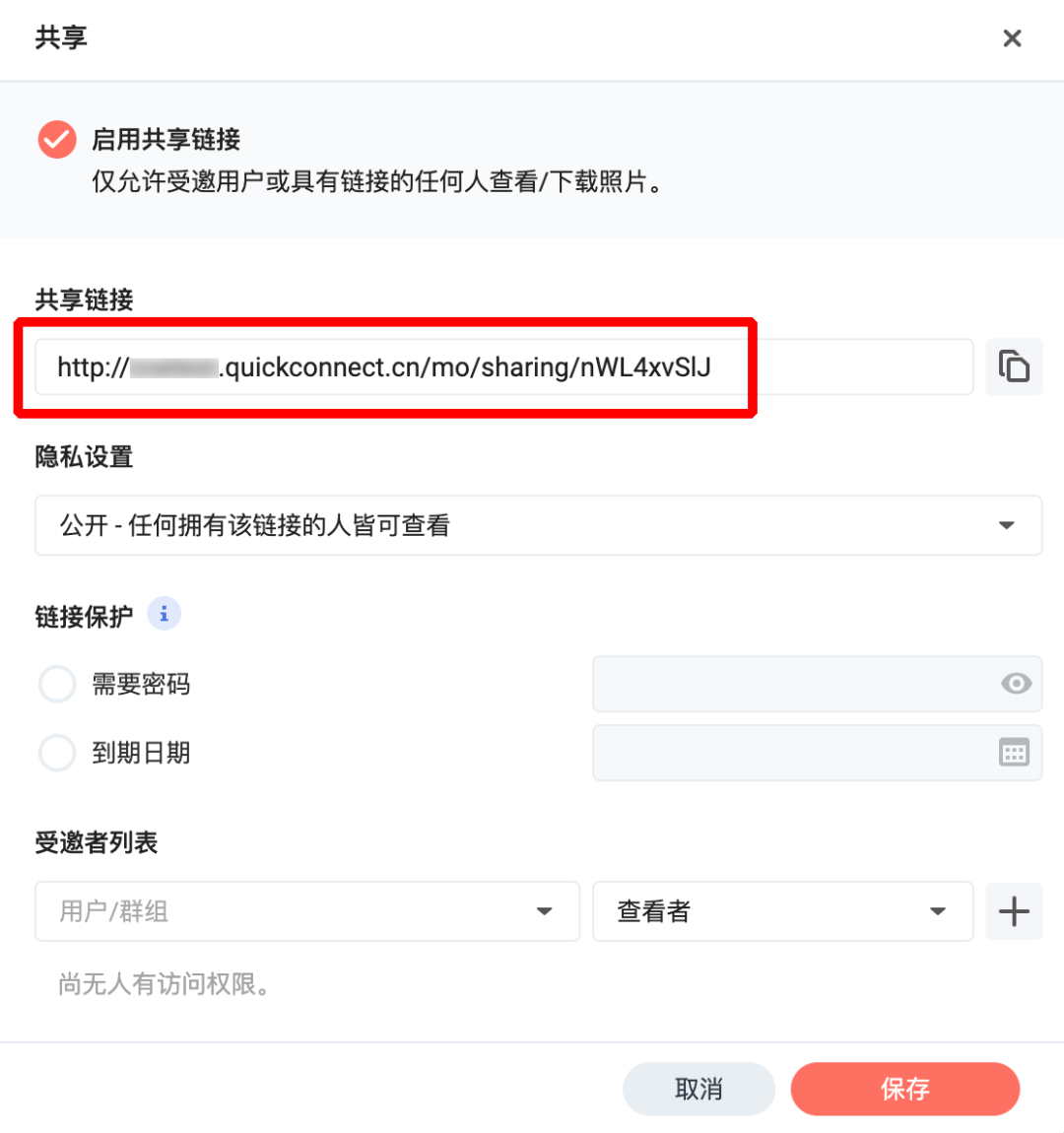
因为使用了 QC 服务,所以可以在外网环境中打开。(QC 服务可以在【控制面板】>【外部访问】中启用)
如果你还设置了 DDNS,那么系统会优先使用它来生成共享链接。一般出现了问题,也就是在这个情况下, DSM 生成共享链接时会根据你访问的方式来决定链接前缀(比如:使用 https 访问,生成的链接就是 https),所以在使用自定义域名访问时一般不会出现问题。以下是可以在外网访问的共享链接格式:
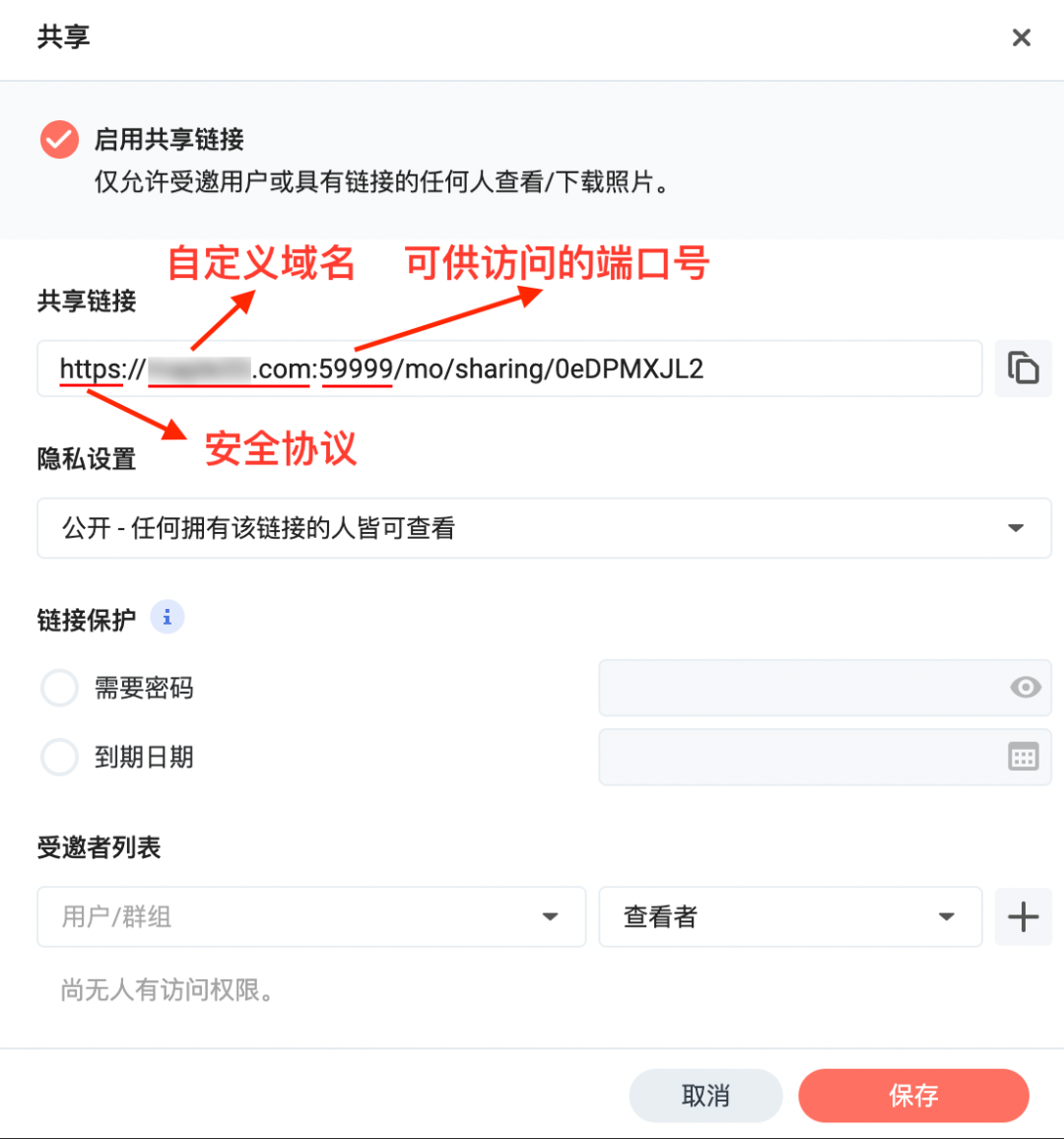
而同一台 NAS,如果使用内网 IP 访问生成的链接,可能就不一样了,就像下面这个:
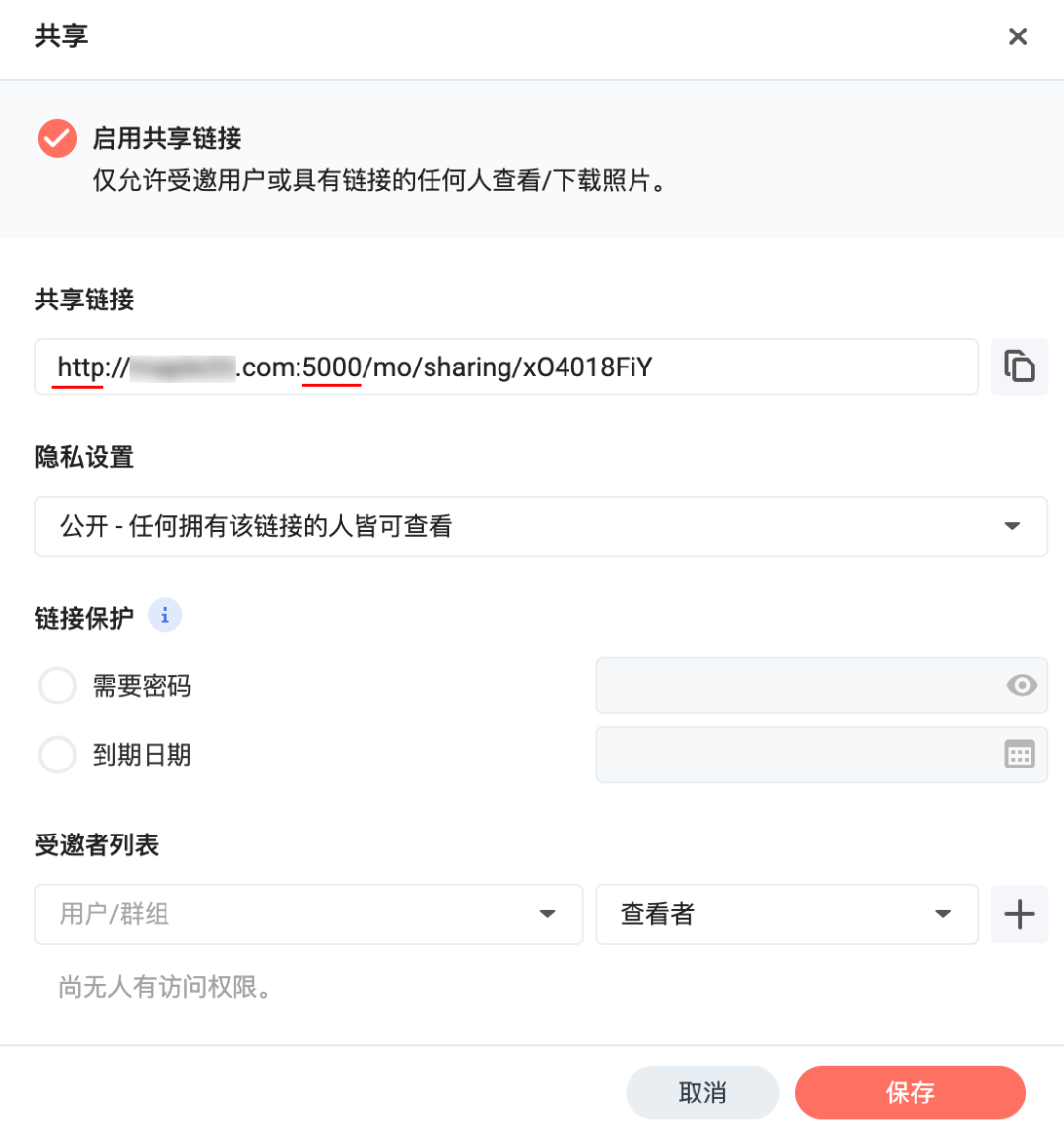
不但改变了开头的协议,端口号也变成了默认的 5000,自然不能轻易的从外网访问了。虽然手动修改链接也能使其正常访问,但是每次这么搞也不是办法。不妨按照以下步骤来检查或调整自己的设置吧~
首先,你需要检查【控制面板】>【登录门户】>【应用程序】中是否有为每个应用设置别名或自定义域,这会导致链接的端口号无法正常生成

然后就是端口号的问题。你可以在【控制面板】>【外部访问】>【高级设置】中修改相应的端口号,根据平常使用的协议和端口进行修改即可

最后这一步是修改 http 为 https,你可以根据自己的使用环境来决定。只需在【控制面板】>【登录门户】>【DSM】中勾选下图中的选项即可
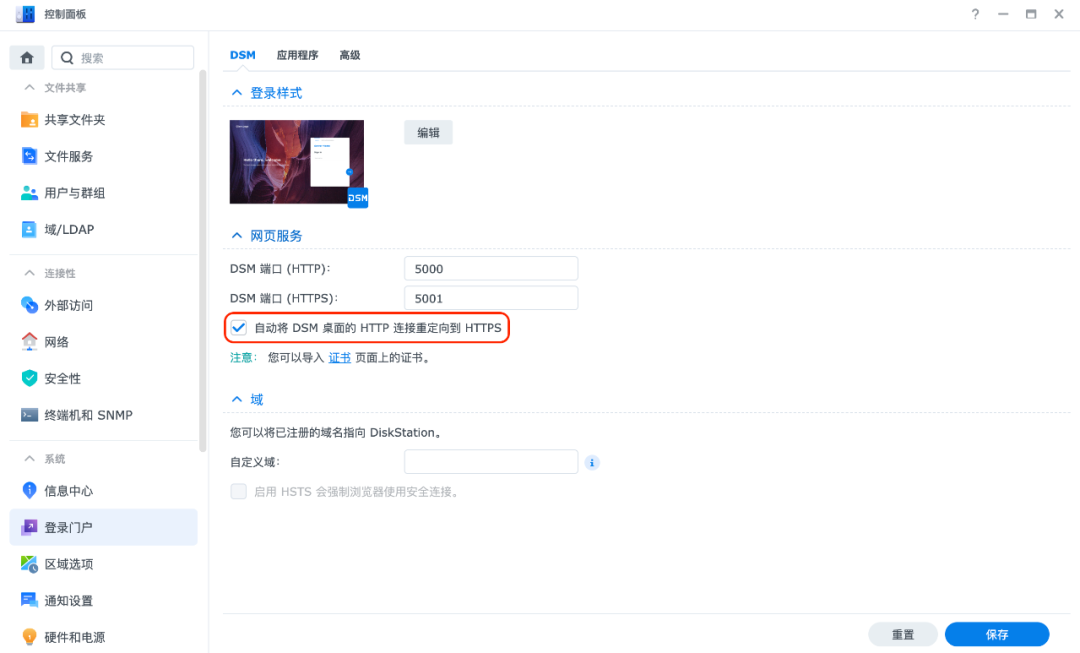
当然,如果你平常用的就是 http,可以跳过这一步。
至此,共享链接就算是搞定了。但是,有个比较特殊的套件Drive,它的共享链接支持在 Synology Drive 管理控制台中进行单独的设置,有需要的同学也可以自行调节。
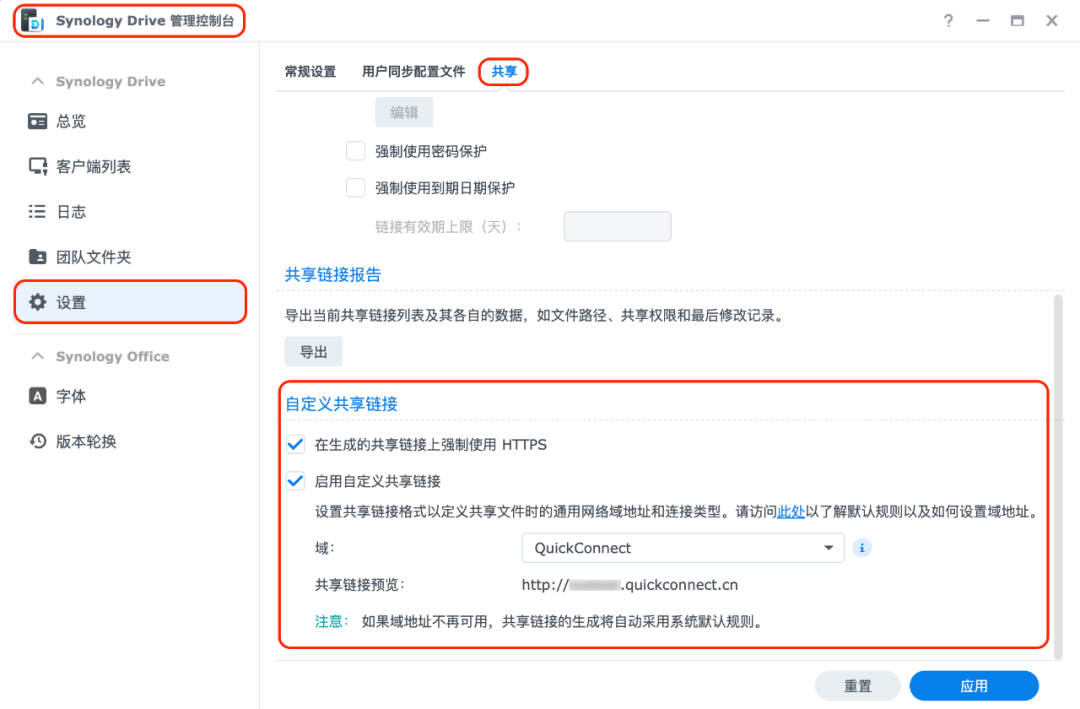
不做修改的话它是使用系统默认规则的
不用太担心
如果在使用分享功能过程中
有任何的问题
也欢迎你联系我们的
在线技术支持帮助你解决问题
原文链接:https://blog.csdn.net/Trihawk/article/details/127975769?ops_request_misc=%257B%2522request%255Fid%2522%253A%2522168449620216800188544320%2522%252C%2522scm%2522%253A%252220140713.130102334.pc%255Fblog.%2522%257D&request_id=168449620216800188544320&biz_id=0&utm_medium=distribute.pc_search_result.none-task-blog-2~blog~first_rank_ecpm_v1~times_rank-3-127975769-null-null.blog_rank_default&utm_term=NAS%E3%80%81%E7%BE%A4%E6%99%96%E3%80%81%E9%98%BF%E9%87%8C%E4%BA%91%E3%80%81%E5%9F%9F%E5%90%8D%E8%A7%A3%E6%9E%90%E3%80%81%E5%86%85%E7%BD%91%E7%A9%BF%E9%80%8F%E3%80%81ipv6%E3%80%81ddns%E3%80%81%E8%BD%BB%E9%87%8F%E7%BA%A7%E4%BA%91%E6%9C%8D%E5%8A%A1%E5%99%A8%E3%80%81%E9%93%81%E5%A8%81%E9%A9%AC%E3%80%81%E5%A8%81%E8%81%94%E9%80%9A%E3%80%81DSM%E3%80%81DSM6.0%E3%80%81%E7%BE%A4%E6%99%96nas%E3%80%81%E4%BA%91%E6%9C%8D%E5%8A%A1%E5%99%A8%E3%80%81%E8%9C%97%E7%89%9B%E6%98%9F%E9%99%85%E3%80%81%E9%BB%91%E7%BE%A4%E6%99%96%E3%80%81docker%E3%80%81%E5%AE%B9%E5%99%A8%E9%95%9C%E5%83%8F%E3%80%81%E5%9F%9F%E5%90%8D%E6%B3%A8%E5%86%8C%E3%80%81%E5%AE%9D%E5%A1%94%E3%80%81%E5%8F%8D%E5%90%91%E4%BB%A3%E7%90%86%E3%80%81nginx%E3%80%81frp%E3%80%81%E5%8A%A8%E6%80%81%E5%9F%9F%E5%90%8D%E8%A7%A3%E6%9E%90